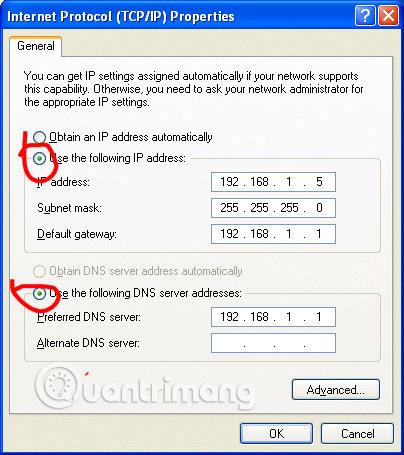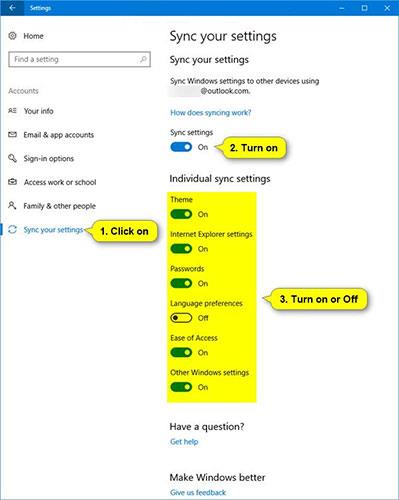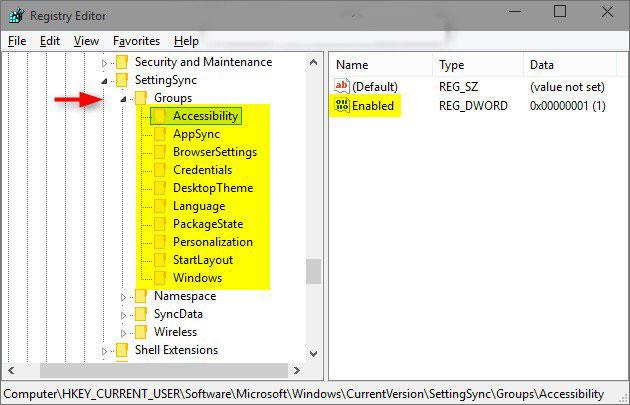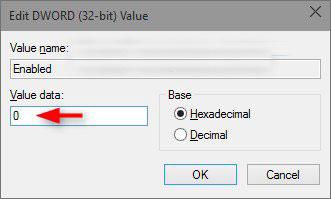Когда синхронизация настроек включена, Windows будет синхронизировать выбранные вами настройки на всех устройствах с Windows 10 , на которых вы вошли в свою учетную запись Microsoft.
Примечание:
- Настройки синхронизации также работают, если вы входите в систему с помощью рабочей или учебной учетной записи, связанной с вашей учетной записью Microsoft.
- Если настройки синхронизации недоступны на вашем устройстве, возможно, ваша организация не разрешила эту функцию.
Настройки, которые вы выбираете для синхронизации, также сохраняются в OneDrive (облаке).
Вы можете выбрать синхронизацию тем, паролей, языковых настроек, специальных возможностей и других настроек Windows ( Другие настройки Windows ). Если вы включите параметр «Другие настройки Windows» , Windows синхронизирует некоторые настройки устройства (например, настройки принтера и мыши), настройки проводника и настройки уведомлений. Полный список параметров, которые Windows может синхронизировать, см. в разделе:
https://docs.microsoft.com/vi-vn/azure/active-directory/devices/enterprise-state-roaming-windows-settings-reference#windows-settings-overview
- Тема — фон рабочего стола, положение панели задач и т. д.
- Пароли — информационный менеджер Windows, включая профили Wi-Fi.
- Языковые настройки — орфографический словарь, системные языковые настройки.
- Удобство доступа — экранный диктор (утилита чтения с экрана), экранная клавиатура (виртуальная клавиатура), лупа (инструмент для увеличения части или всего экрана)
- Другие настройки Windows . Подробности см. по адресу:
https://docs.microsoft.com/vi-vn/azure/active-directory/devices/enterprise-state-roaming-windows-settings-reference#windows-settings-details
В этом руководстве показано, как включить или отключить настройки синхронизации на всех устройствах с помощью учетной записи Microsoft в Windows 10.
Вариант 1. Включите или отключите настройки синхронизации в приложении «Настройки».
1. Откройте «Настройки» и щелкните значок «Учетные записи».
2. Нажмите «Синхронизировать настройки» слева и выполните шаг 3 или шаг 4 ниже, чтобы сделать то, что вы хотите.
3. Чтобы полностью отключить настройки синхронизации:
В разделе «Синхронизировать настройки» справа переместите ползунок влево, чтобы отключить синхронизацию настроек , и перейдите к шагу 5 ниже.

4. Чтобы включить настройки синхронизации:
Это значение по умолчанию.
А) В разделе «Синхронизировать настройки» справа переместите ползунок вправо, чтобы включить «Синхронизировать настройки» .
Б) Если хотите, теперь вы также можете включить или отключить настройки индивидуальной синхронизации в варианте 2 или 3 ниже.
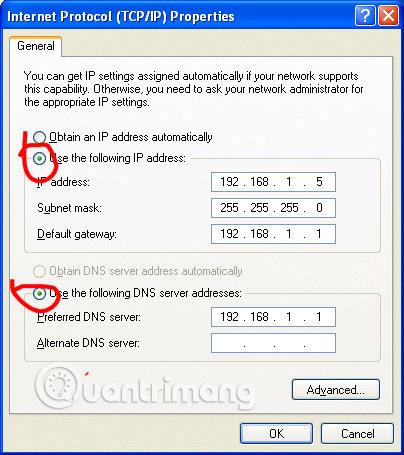
5. По завершении закройте настройки , чтобы применить их.
Вариант 2. Включите или отключите индивидуальные настройки синхронизации в приложении «Настройки».
1. Откройте «Настройки» и щелкните значок «Учетные записи».
2. Нажмите «Синхронизировать настройки» слева.
3. Если вы еще этого не сделали, вам нужно будет включить настройки синхронизации на шаге 4 варианта 1 выше.
4. Справа в разделе «Индивидуальные настройки синхронизации» вы можете включить или отключить каждый понравившийся параметр синхронизации.
Примечание . По умолчанию все индивидуальные настройки синхронизации включены.
5. Когда закончите, вы можете закрыть настройки , если хотите.
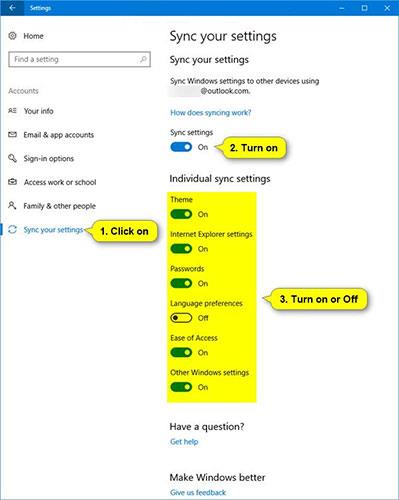
Вариант 3. Включите или отключите отдельные параметры синхронизации в редакторе реестра.
1. Если вы еще этого не сделали, вам нужно будет включить настройки синхронизации на шаге 4 варианта 1 выше.
2. Откройте меню «Пуск» , введите regedit в поле поиска и нажмите Enter, чтобы открыть редактор реестра .
3. Если появится запрос UAC, нажмите Да.
4. В редакторе реестра перейдите в указанное ниже место.
HKEY_CURRENT_USER\Software\Microsoft\Windows\CurrentVersion\SettingSync\Groups
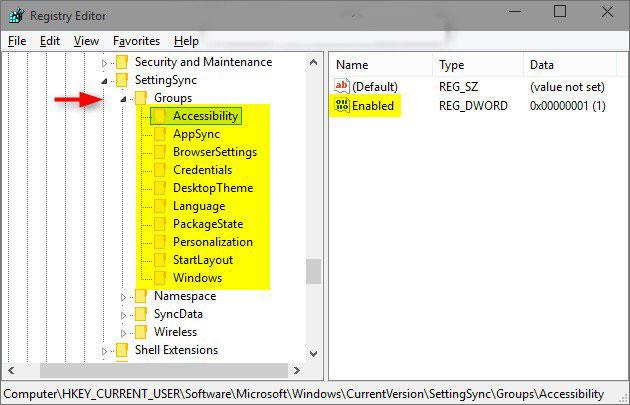
5. Разверните ключ «Группы» на левой панели и щелкните подраздел на панели ниже для отдельного параметра синхронизации, который вы хотите включить или отключить.
| Персональные настройки синхронизации |
Подраздел реестра |
| Темы |
Персонализация |
| Установите Microsoft Edge и Internet Explorer. |
Настройки браузера |
| Пароль |
Реквизиты для входа |
| Языковые параметры |
Язык |
| Простота доступа |
Доступность |
| Другие настройки Windows |
Окна |
| Макет меню «Пуск» |
СтартЛайаут |
6. На правой панели подраздела (например, «Доступность ») дважды щелкните включенный параметр DWORD, чтобы изменить его.
7. Выполните шаг 8 или шаг 9 ниже, чтобы сделать то, что вы хотите.
8. Чтобы отключить настройки личной синхронизации:
Введите 0, нажмите ОК и перейдите к шагу 10 ниже.
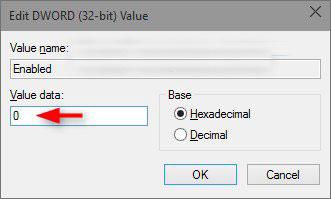
9. Чтобы включить персональные настройки синхронизации: (Это настройка по умолчанию).
Введите 1, нажмите «ОК» и перейдите к шагу 10 ниже.
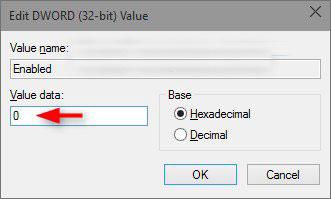
10. Повторите шаг 6, если вы хотите включить или отключить любые другие настройки личной синхронизации.
11. Когда закончите, вы можете закрыть редактор реестра.
Все операции завершены!
Надеюсь, вы добьетесь успеха.